
随着电脑的使用率越来越高,我们有时候可能会遇到对win10系统用360驱动大师安装声卡驱动的设置方法,想必大家都遇到过需要对win10系统用360驱动大师安装声卡驱动进行设置的情况吧,那么应该怎么设置win10系统用360驱动大师安装声卡驱动呢?
具体方法如下:
1、从网上下载一个360驱动大师,打开软件便会自动检测系统程序更新;
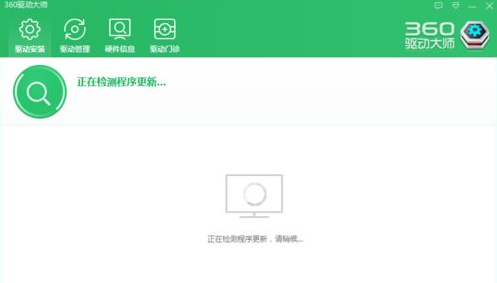
2、软件检测程序更新之后,点击驱动管理——驱动卸载——声卡卸载——确定;
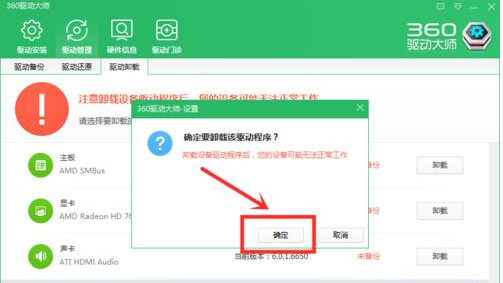
3、驱动卸载成功后,系统提示需要重启电脑。点击”重启电脑“;
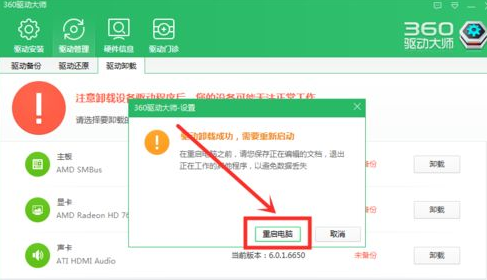
4、电脑重启后,重新打开360驱动大师,驱动程序更新后会显示声卡需要安装,点击安装;
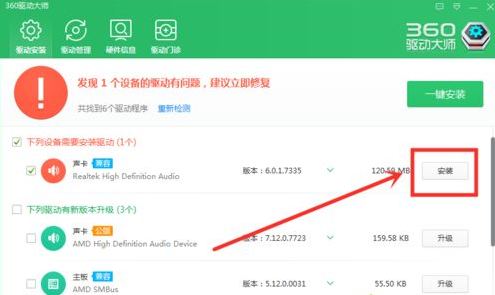
5、待驱动下载完成后根据电脑提示点击下一步、重启电脑;
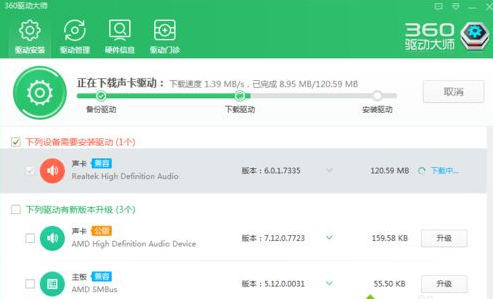
6、电脑再次重启后,打开音量控制将音量调到有声音然后打开即可。
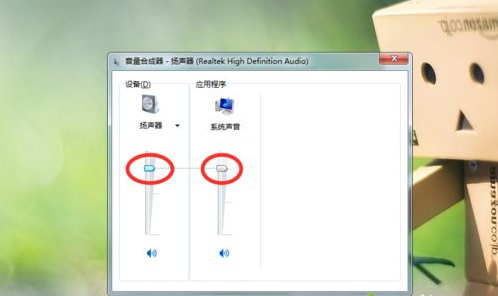
看完上述教程之后,声卡驱动就安装成功了,360驱动大师是一个不错的办法。
以上就是小编为大家带来的win10系统用360驱动大师安装声卡驱动的操作方法小伙伴们都学会了吗?相信这篇文章一定可以帮到大家!
uc电脑园提供的技术方案或与您产品的实际情况有所差异,您需在完整阅读方案并知晓其提示风险的情况下谨慎操作,避免造成任何损失。

未知的网友